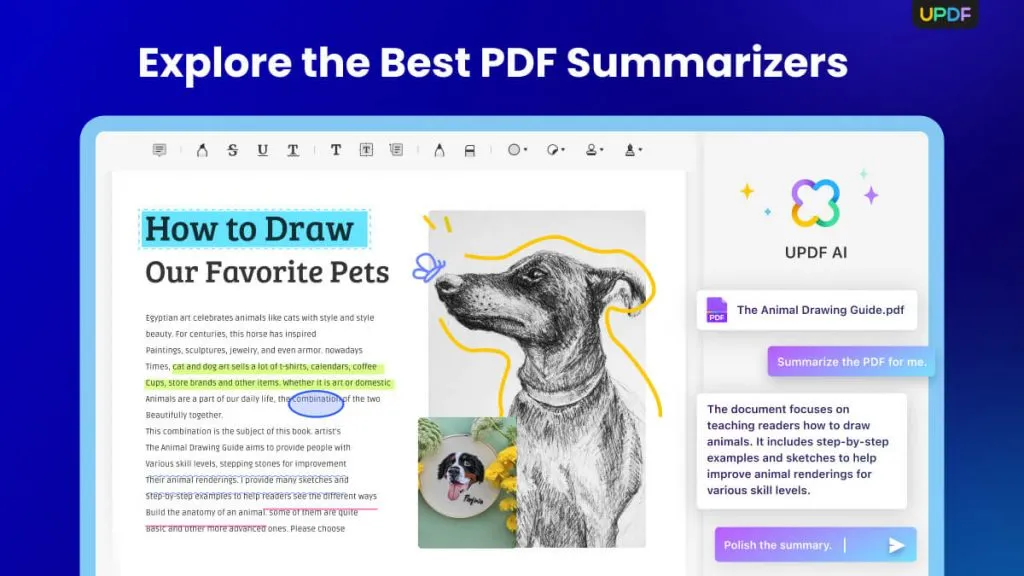Nefungují vaše hypertextové odkazy Word do PDF? Změnili jste dokument aplikace Word na PDF, ale odkazy v něm nefungují.
Důvody, proč hypertextové odkazy v PDF nefungují, mohou být různé. Problém však může vyřešit změna nástroje PDF pro převod a čtení. V opačném případě můžete upravit odkazy a aktualizovat nástroj, abyste problém vyřešili.
Pojďme se ponořit do podrobností.
Proč při převodu Wordu do PDF nefungují hypertextové odkazy?
Měli byste znát důvody, proč vaše hypertextové odkazy nefungují v souboru PDF, když jej převádíte z aplikace Word. Pokud znáte důvody, budete schopni problém snadno identifikovat a opravit. Důvodů může být mnoho, ale našli jsme šest běžných důvodů, kterým čelí téměř každý. Těchto šest metod si podrobně popíšeme.
1. Vytiskne se soubor PDF
Když vytisknete dokument aplikace Word jako PDF, všechny hypervazby se deaktivují. Měli byste tedy uložit dokument aplikace Word jako PDF bez použití metody tisku. Uložený dokument bude mít aktivní hypertextové odkazy.
2. Používáte nesprávnou čtečku PDF.
Některé nástroje pro čtení PDF nepodporují automatickou detekci odkazů. Chcete-li tento problém vyřešit, měli byste tedy změnit prohlížeč PDF.
3. K převodu aplikace Word do formátu PDF používáte nesprávný editor PDF.
Stejně jako prohlížeče PDF, ani některé editory PDF nemají funkci, která by udržela hypertextové odkazy v dokumentu aktivní. Musíte tedy také změnit editor nebo konvertor PDF.
4. Čtečka PDF je zastaralá.
Někdy je třeba aktualizovat čtečku PDF. Protože stará verze nemusí podporovat aktivní hypertextové odkazy. Váš problém může vyřešit jeho nová verze.
5. Formát odkazu URL není správný.
Váš odkaz URL může být nesprávný. Udělali jste chybu při přidávání odkazu do souboru. Nebo je odkaz neaktivní, a proto vás nevede na webovou stránku.
6. Soubor je poškozený.
V souboru PDF může být jakýkoli problém. Možná je váš soubor PDF poškozen.
To je šest důvodů, proč hypertextové odkazy ve vašem dokumentu PDF nefungují. Nyní musíte chtít znát metody řešení tohoto problému. Takže, Budeme diskutovat o čtyřech způsobech, jak opravit hypertextové odkazy PDF na počítačích Mac a Windows.
4 osvědčené způsoby, jak opravit hypertextové odkazy Word do PDF, které nefungují na počítačích Mac a Windows
Řeknu vám čtyři způsoby opravy hypertextových odkazů Word na PDF na počítačích Mac a Windows. Jedná se o tyto čtyři metody:
- Použití jiného nástroje pro převod Wordu do PDF.
- Použijte jinou čtečku PDF.
- Upravit odkazy na slova.
- Aktualizujte prohlížeč PDF.
Nyní se tedy ponořme do podrobností těchto metod pomocí obrázků, abyste je mohli bez problémů použít.y.
Způsob 1. Pomocí jiného nástroje znovu převeďte Word do PDF.
Použili jste převaděč PDF k převodu aplikace Word do PDF, ale vaše hypertextové odkazy v souboru PDF nefungují. Může to znamenat, že váš převaděč PDF má problém a měli byste jej změnit. Zde vám doporučujeme použít nástroj UPDF pro Windows a Mac. Tento nástroj má různé funkce, jako je úprava PDF, čtení, převod a mnoho dalšího. Jedná se o all-in-one řešení PDF, které si dokonale poradí s vašimi soubory PDF.
Jak tedy můžete znovu převést soubor Word do PDF pomocí tohoto nástroje, abyste vyřešili problémy s nefunkčními odkazy Word na PDF? Měli byste postupovat podle metody krok za krokem.
- Stáhněte si UPDF na svůj Mac nebo Windows pomocí tlačítka níže.
Windows • macOS • iOS • Android 100% bezpečné
- Nyní otevřete aplikaci a vyberte "Nástroje".
- Klikněte na "Jiné" a přejděte na "PDF z Wordu". Vyberte libovolný dokument aplikace Word, který chcete změnit na PDF.
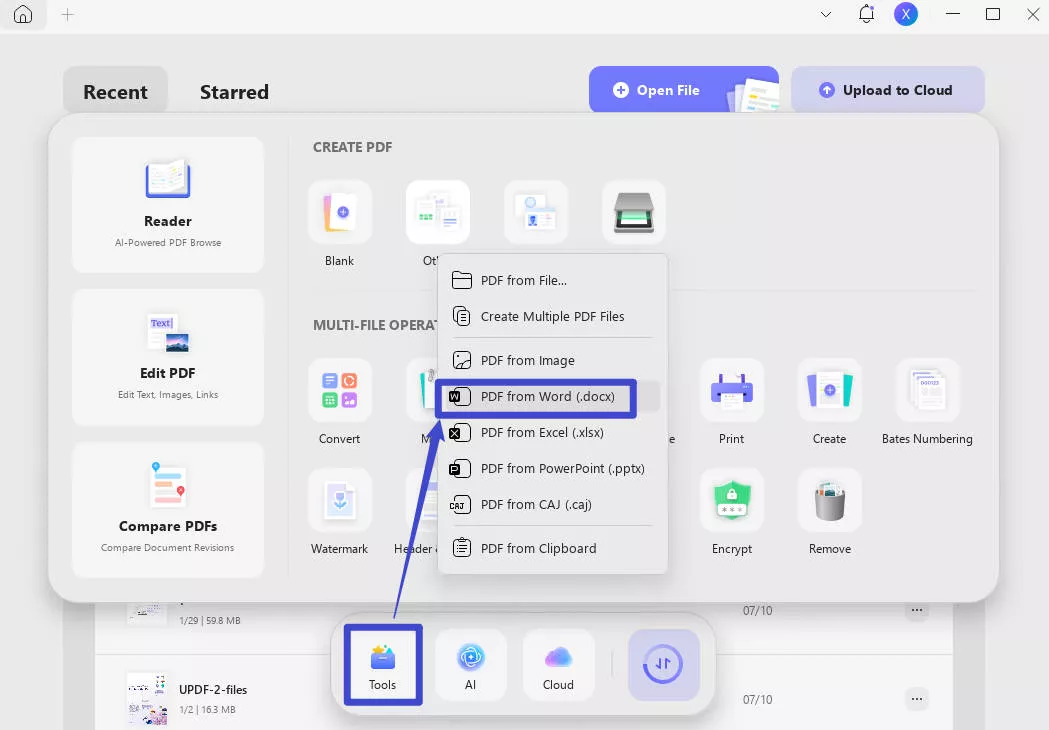
- Když soubor otevřete, bude ve formátu PDF. Klikněte na "Uložit" na pravém panelu.
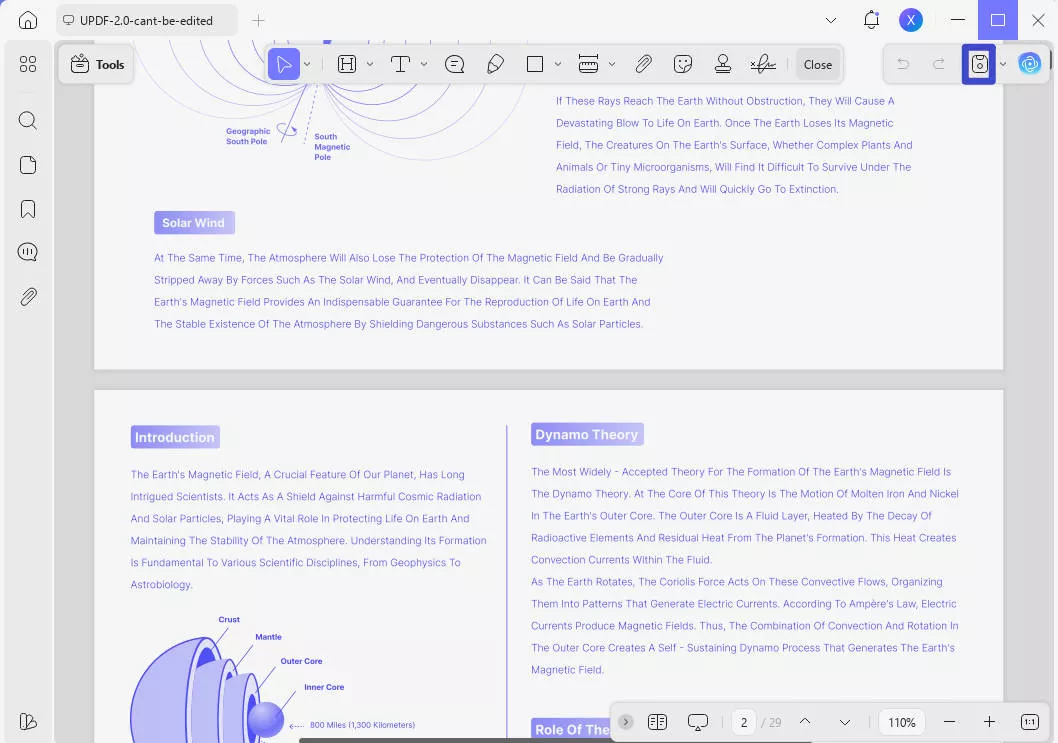
A je to! Po provedení všech těchto kroků budete mít nový soubor PDF, jehož hypertextové odkazy fungují.
Způsob 2. Použití jiného nástroje pro čtení PDF
Pokud první metoda nefunguje, může to být důvod, proč nepoužíváte správné prohlížeče PDF. Existuje mnoho prohlížečů PDF, které hypertextové odkazy nepodporují. Pokud z nich tedy čtete soubory PDF, možná se vám nepodaří získat odkazy, na které lze kliknout. Zde vám opět doporučujeme použít UPDF. Nedávno jsme jej používali pro obecné čtení PDF souborů. Umožňuje vám přiblížit nebo oddálit, přejít na požadovanou stránku a prezentovat soubor PDF jako prezentaci. Navíc se nejedná pouze o čtečku PDF, ale také o PDF editor, konvertor, kompresor a další.
Navíc má integraci s funkcí AI. Takže si užijete nejen čtení PDF s aktivními hypertextovými odkazy, ale můžete také požádat umělou inteligenci, aby soubor PDF shrnula, přeložila a vysvětlila. Vzhledem k těmto vlastnostem vám navrhujeme UPDF. Nyní budeme diskutovat o metodě čtení obecných PDF souborů pomocí UPDF.
- Stáhněte si aplikaci UPDF pomocí tlačítka níže. Klikněte na tlačítko "Otevřít soubor" v rozhraní. Nebo můžete soubor také přetáhnout přímo do uživatelského rozhraní.
Windows • macOS • iOS • Android 100% bezpečné
- Když nyní soubor otevřete, můžete kliknout na hypertextové odkazy v souboru PDF a může to fungovat dobře.
A je to! Toto jsou kroky k vyřešení problémů s nefunkčními hypertextovými odkazy PDF.
Způsob 3. Upravit odkazy na Word
Pokud jste provedli první dvě metody a stále se vám nedaří problém vyřešit. Poté byste měli přejít na úpravu odkazů aplikace Word. Může se stát, že jste do dokumentu aplikace Word vložili poškozené nebo neúplné odkazy.
Chcete-li zkontrolovat své odkazy, můžete je zkopírovat a vložit do vyhledávacího pole prohlížeče Chrome. Pokud se otevře původní web, není s vaším odkazem žádný problém. Pokud tak ale nečiní, znamená to, že váš odkaz je poškozený nebo falešný.
A může se stát, že někdy při jejich přidávání do dokumentu aplikace Word vynecháte části odkazu "www" a "https". Tato chybějící část může také způsobit, že váš odkaz bude nefunkční a nebude možné na něj kliknout. Měli byste se tedy také ujistit, že jste přidali úplný odkaz na dokument.
Chcete-li opravit, že hypertextové odkazy v PDF z tohoto důvodu nefungují, můžete otevřít původní soubor aplikace Word a aktualizovat hypertextové odkazy kliknutím pravým tlačítkem myši na odkaz a výběrem možnosti Upravit hypertextový odkaz aktualizovat odkazy. Po dokončení můžete použít UPDF k vytvoření PDF z Wordu.
Způsob 4. Aktualizace prohlížeče PDF
Čtvrtou metodou je aktualizace prohlížeče PDF. Někdy má vaše čtečka PDF starou verzi, takže ji musíte aktualizovat. Prohlížeč PDF lze snadno aktualizovat. Vezmeme-li jako příklad UPDF, můžete přejít do sekce Nápověda a najít tam možnost kontroly aktualizace. Nebo si můžete stáhnout nejnovější verzi UPDF z níže uvedeného tlačítka.
Windows • macOS • iOS • Android 100% bezpečné
Závěrečná slova
Toto jsou čtyři metody, které můžete použít, když hypertextové odkazy Word do PDF nefungují. Vyzkoušeli jsme všechny tyto čtyři metody a pomohly nám tento problém vyřešit. Zejména od té doby, co jsme přešli na UPDF, jsme se s tímto problémem nikdy nesetkali.
Doporučuji každému z vás stáhnout si UPDF co nejdříve pomocí níže uvedeného tlačítka, abyste už nikdy neztráceli čas změnou dokumentu Word do PDF.
Doufám, že vám tento článek pomohl vyřešit problém s nefunkčním hypertextovým odkazem PDF.
 UPDF
UPDF
 UPDF pro Windows
UPDF pro Windows UPDF pro Mac
UPDF pro Mac UPDF pro iOS
UPDF pro iOS UPDF pro Android
UPDF pro Android UPDF AI Online
UPDF AI Online UPDF Sign
UPDF Sign Upravit PDF
Upravit PDF Anotovat PDF
Anotovat PDF Vytvořit PDF
Vytvořit PDF PDF formuláře
PDF formuláře Upravit odkazy
Upravit odkazy Konvertovat PDF
Konvertovat PDF OCR
OCR PDF do Wordu
PDF do Wordu PDF do obrázku
PDF do obrázku PDF do Excelu
PDF do Excelu Organizovat PDF
Organizovat PDF Sloučit PDF
Sloučit PDF Rozdělit PDF
Rozdělit PDF Oříznout PDF
Oříznout PDF Otočit PDF
Otočit PDF Chránit PDF
Chránit PDF Podepsat PDF
Podepsat PDF Redigovat PDF
Redigovat PDF Sanitizovat PDF
Sanitizovat PDF Odstranit zabezpečení
Odstranit zabezpečení Číst PDF
Číst PDF UPDF Cloud
UPDF Cloud Komprimovat PDF
Komprimovat PDF Tisknout PDF
Tisknout PDF Dávkové zpracování
Dávkové zpracování O UPDF AI
O UPDF AI Řešení UPDF AI
Řešení UPDF AI AI Uživatelská příručka
AI Uživatelská příručka Často kladené otázky o UPDF AI
Často kladené otázky o UPDF AI Shrnutí PDF
Shrnutí PDF Překlad PDF
Překlad PDF Chat s PDF
Chat s PDF Chat s AI
Chat s AI Chat s obrázkem
Chat s obrázkem PDF na myšlenkovou mapu
PDF na myšlenkovou mapu Vysvětlení PDF
Vysvětlení PDF Akademický výzkum
Akademický výzkum Vyhledávání článků
Vyhledávání článků AI Korektor
AI Korektor AI Spisovatel
AI Spisovatel AI Pomocník s úkoly
AI Pomocník s úkoly Generátor kvízů s AI
Generátor kvízů s AI AI Řešitel matematiky
AI Řešitel matematiky PDF na Word
PDF na Word PDF na Excel
PDF na Excel PDF na PowerPoint
PDF na PowerPoint Uživatelská příručka
Uživatelská příručka UPDF Triky
UPDF Triky FAQs
FAQs Recenze UPDF
Recenze UPDF Středisko stahování
Středisko stahování Blog
Blog Tiskové centrum
Tiskové centrum Technické specifikace
Technické specifikace Aktualizace
Aktualizace UPDF vs. Adobe Acrobat
UPDF vs. Adobe Acrobat UPDF vs. Foxit
UPDF vs. Foxit UPDF vs. PDF Expert
UPDF vs. PDF Expert








 Lizzy Lozano
Lizzy Lozano 


 Enrica Taylor
Enrica Taylor